8 recursos do Halide para iPad que o ajudarão a tirar fotos melhores
Halide Mark II é um dos aplicativos de câmera mais poderosos disponíveis em iPhones, permitindo fotografia RAW e detalhes ajustados. Com o lançamento da versão 2.2, Halide chegou ao iPad.
Embora seu iPad possa não ser o primeiro dispositivo que você usa para tirar uma foto rápida, sua tela grande apresenta uma grande oportunidade de explorar o foco, a iluminação e outros aspectos mais avançados da fotografia usando o aplicativo Halide.
Aqui estão oito dicas para usar Halide para tirar fotos incríveis no seu iPad.
O que há de especial no Halide para iPad
Embora o aplicativo Camera da Apple tenha ganhado recursos como controle de exposição e uma útil visualização em grade ao longo dos anos, Halide tem como objetivo colocar você totalmente no controle das câmeras do seu dispositivo com recursos de nível profissional. Também é uma ótima ferramenta para iniciantes que estão tentando melhorar suas habilidades fotográficas .
Agora, no iPad, ele está ganhando alguns novos recursos exclusivos para a tela grande. Eles foram cuidadosamente projetados para aproveitar a grande tela sem tornar o aplicativo mais difícil de usar ou sacrificar a acessibilidade.
Estes são os melhores recursos para experimentar no Halide Mark II para iPad.
1. Enquadre sua foto com Pro View
O aplicativo Câmera no iPad (e Halide por padrão) normalmente preenche a tela inteira com a imagem que sua lente está capturando. Mas pode ser complicado enquadrar uma foto quando seus olhos precisam se mover por uma tela tão grande. Muito pensado para resolver esse desafio, como um dos desenvolvedores do aplicativo descreve em um post no Lux .
A solução é Pro View: o modo de visor especial do Halide para iPad que reduz o visor a uma janela menor e sem distrações no centro da tela. Para habilitar o Pro View, toque na seta voltada para dentro no canto inferior esquerdo.
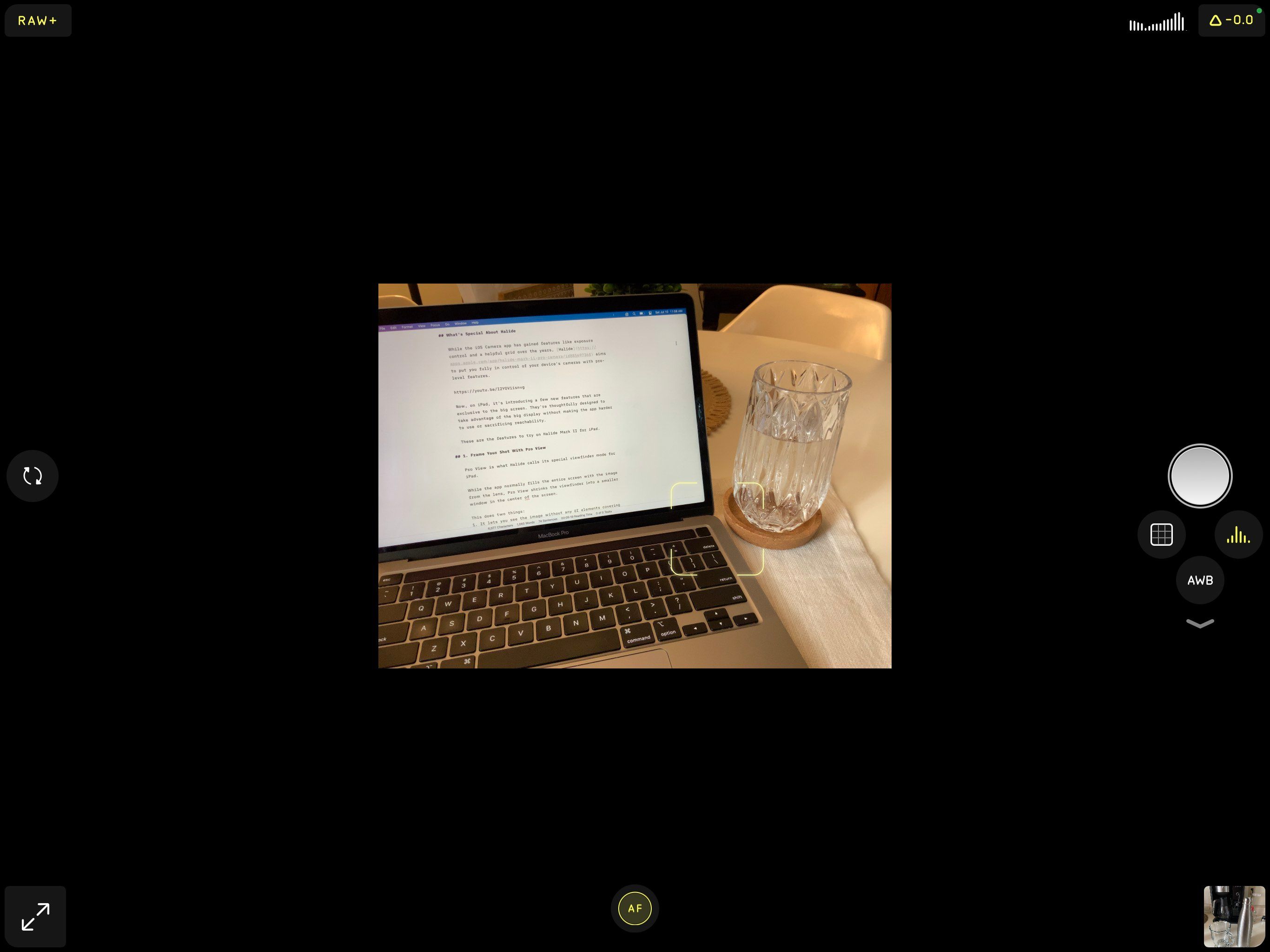
O Pro View tem dois benefícios:
- Ele permite que você veja a imagem sem nenhum elemento da IU cobrindo partes dela.
- Coloca a imagem inteira no centro de sua visão, para que você possa ver a imagem inteira com mais facilidade.
Pro View é uma ótima maneira de explorar a sensação de uma cena – ajuda você a ver a foto como se já a tivesse tirado.
2. Personalize os controles de divisão
Os desenvolvedores do Halide redesenharam completamente o esquema de controle do aplicativo para funcionar na tela maior do iPad. Para tornar todos os controles facilmente acessíveis enquanto você segura o dispositivo com as duas mãos, o aplicativo divide os controles e os coloca no meio das bordas esquerda e direita.
Quando você usa recursos mais avançados, como foco manual e controles de exposição, eles aparecem nos cantos e ao longo das outras bordas. E quando você não os está usando, eles desaparecem.
Você pode personalizar os locais desses botões tocando em Configurações e escolhendo Personalizar . Em seguida, basta arrastar e soltar os ícones nos locais desejados.
3. Ative o modo destro ou canhoto
Às vezes, a parte mais importante de conseguir a melhor foto é tirá-la o mais rápido possível. Quando é hora de apertar, ter os controles perto de sua mão dominante pode fazer toda a diferença.
Você pode alternar os controles da Barra Rápida do Halide entre as orientações para canhotos e destros pressionando longamente o botão Configurações e tocando no item de menu de contexto que aparece.
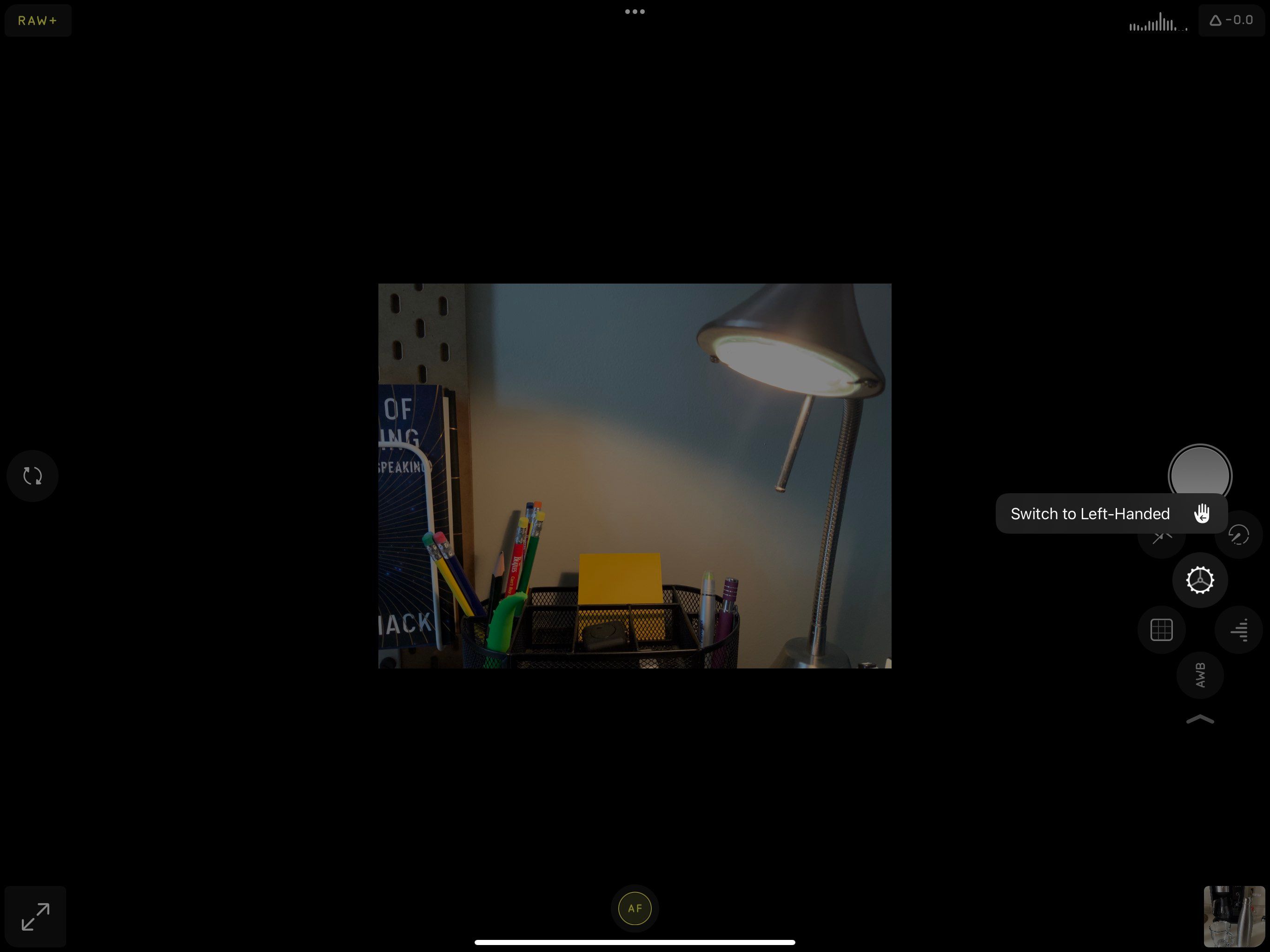
4. Entre no modo de profundidade
O modo de profundidade de Halide é semelhante ao modo de retrato integrado em iPads compatíveis. Ele usa várias lentes e sensores para capturar dados de profundidade e permitir que você tire fotos com maior profundidade de campo.
Mas o Modo de profundidade em Halide inclui alguns recursos que vão além do que você encontrará no aplicativo Câmera.
Ao entrar no Modo de Profundidade, você verá uma varredura de animação repetidamente da frente para trás na cena em seu visor que mostra a profundidade detectada na imagem.
Para focar ainda mais na profundidade no quadro, toque no botão hexágono para mostrar o Mapa de profundidade – um mapa 3D em tons de cinza do que você está mirando em sua câmera.
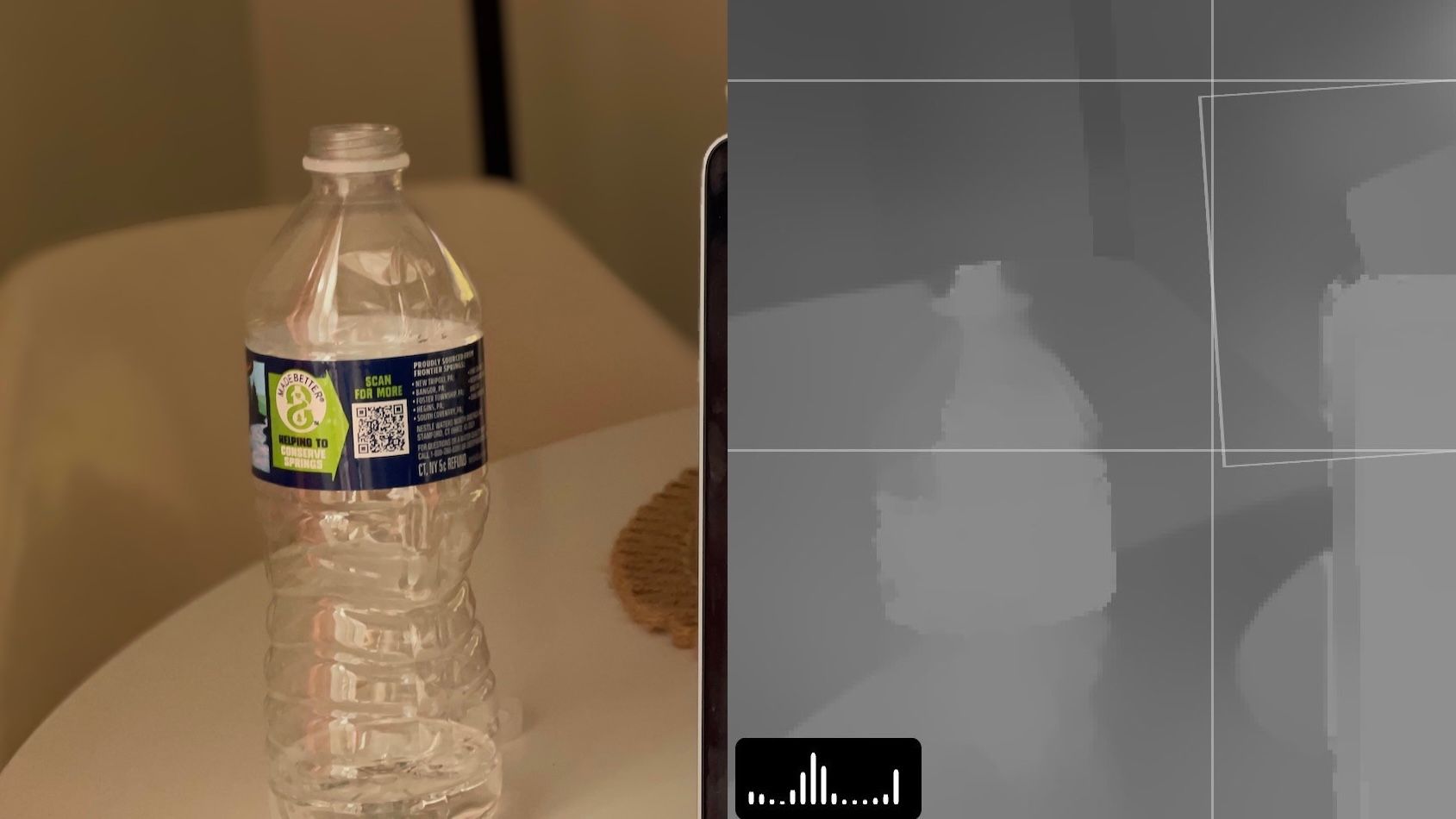
5. Filme RAW com cobertura
As fotos RAW reúnem todas as informações do sensor no arquivo de imagem sem ajustes do software do iPad.
A Apple oferece uma versão proprietária disso, chamada ProRAW , que captura uma foto RAW e aplica as edições de software da Apple, permitindo que você ajuste e remova algumas dessas edições posteriormente.
Halide permite que você tire fotos totalmente RAW em seu iPad. Isso é ótimo para os profissionais, que sabem como querem editar uma foto mais tarde. Para aqueles que ainda estão aprendendo a tirar e editar ótimas fotos, Halide executa um truque inteligente.
Ela tira uma foto padrão totalmente processada e uma foto RAW quando você pressiona o botão do obturador. Dessa forma, você pode compartilhar rapidamente uma imagem JPEG em toda a sua glória ou começar a pesquisar os detalhes do arquivo RAW em seu software de edição de fotos favorito.
6. Desenvolva fotos com RAW instantâneo de um toque
Existe até um meio-termo que permite fotografar em RAW, mas elimina parte da complexidade da edição de um arquivo RAW puro para iniciantes. No Halide, é chamado Instant RAW e pode “revelar” sua foto RAW com um toque aplicando ajustes inteligentes.
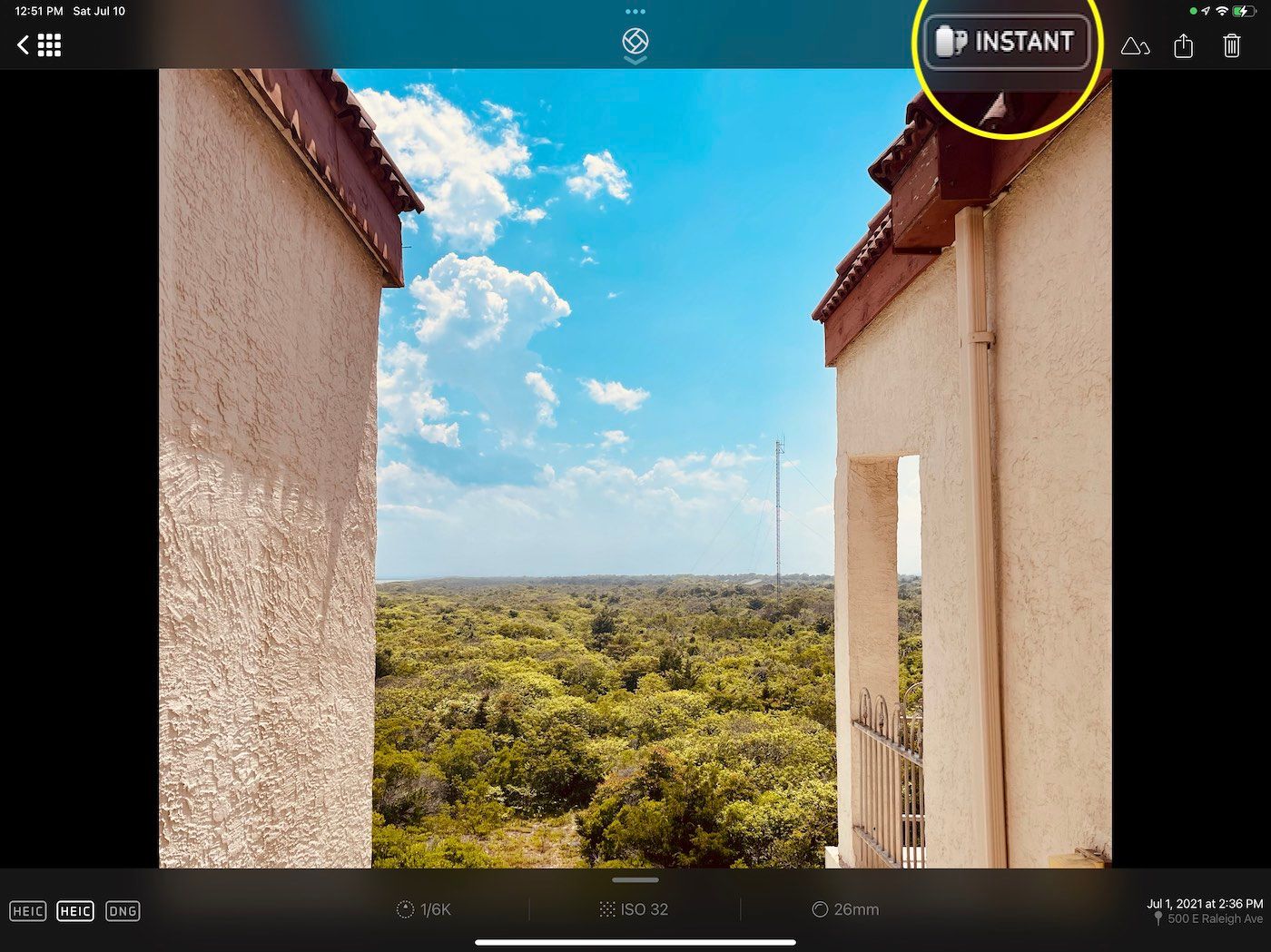
Você pode adorar a aparência da sua foto depois de tocar no botão Instantâneo , mas não precisa parar por aí. Você pode ajustar e adicionar a essas edições em um aplicativo de edição de fotos para obter exatamente a foto que deseja.
É outro ótimo recurso para iniciantes que desejam aprender como editar RAW.
7. Mergulhe no modo totalmente manual
Se você sabe o que está fazendo com uma câmera, o modo totalmente manual do Halide é para você. Ao ligá-lo, você é responsável pela velocidade do obturador, ISO e foco.
Isso dá a você o maior controle sobre a composição de sua foto – muito mais do que o aplicativo Camera integrado oferece.
8. Aprenda os fundamentos da fotografia com um curso por e-mail
Se você não sabe o que a velocidade do obturador faz ou como o ISO afeta o ruído em suas fotos, você não está sozinho.
É por isso que Halide também oferece um curso de fotografia por e-mail de 10 dias. Isso o ajudará a aprender os fundamentos da fotografia e como usar os recursos do aplicativo para colocá-los em prática.
Desde tirar e editar fotos RAW até usar o histograma e ajustar o equilíbrio de branco, o curso de Halide foi projetado para ajudá-lo a obter o máximo do aplicativo enquanto aprende como tirar fotos melhores.
Atualize sua fotografia na tela grande
Os iPads são ótimos para trabalhos criativos, incluindo edição de fotos e vídeos. E Halide reúne ferramentas de nível profissional suficientes em um aplicativo para transformar seu iPad em um dispositivo fotográfico incrível também.
Conforme você aprimora suas habilidades fotográficas usando Halide no iPad, comece a explorar um ótimo software de edição de fotos para deixar suas fotos com a melhor aparência.
Crédito da imagem: Lux

